A Steam Disk írási hiba egyszerű javítása Windows 10 rendszeren
Steam Disk Write Disk Error hibát észlel Windows 10 rendszeren a játék frissítése vagy letöltése közben? Íme néhány gyorsjavítás, amellyel megszabadulhat a hibaüzenettől.
Az új Microsoft Edge 2020 januárjában megjelentetésével a Chrome által beállított ideális böngésző definíciója szétzúzódott. A Microsoftnak módosítania kellett házirendjein, hogy nyílt forráskódú Chromium-alapot alkalmazzon vadonatúj Microsoft Edge-éhez. A Microsoft soha nem volt sikeres a piaci részesedés megszerzésében az Internet Explorer és a régi Edge segítségével . Ez az új Edge azonban más nyelvről beszél, amely a legtöbb felhasználó számára megfelel, és hamarosan a legkedveltebb böngészővé válik. Olvasson tovább, hogy megtudja, mi az új és nagyszerű az új Microsoft Edge-ben.
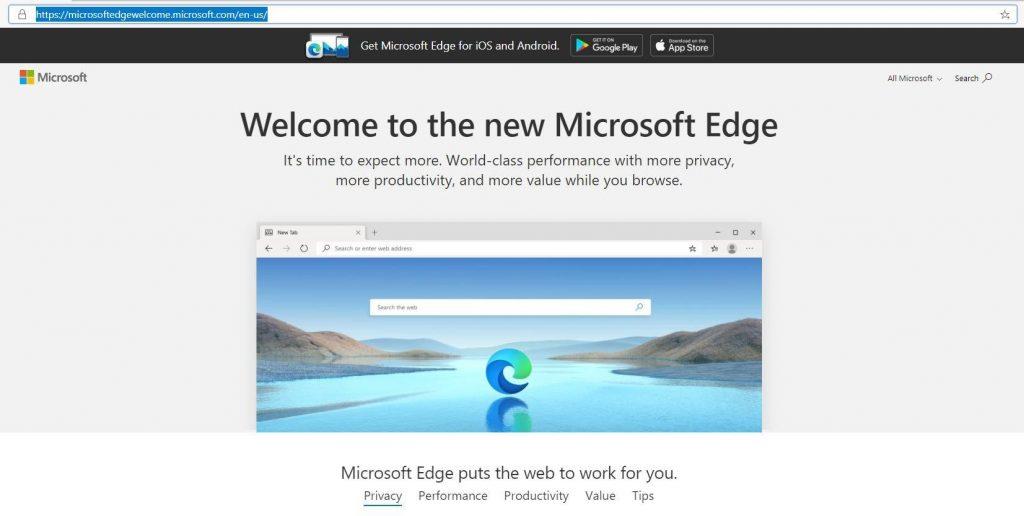
A vadonatúj Microsoft Edge csúcspontjai
Itt található az új króm alapú Microsoft Edge figyelemre méltó funkcióinak listája
1. szolgáltatás: Importálja az összes adatot.
Minden adatát importálhatja a Chrome-ból , Firefoxból és Safariból az Edge-be. Az adatok importálása magában foglalja a könyvjelzőket , a jelszavakat , a böngészési előzményeket és a beállításokat. Ami azt illeti, importálhatja az éppen megnyitott lapot a Chrome-ból, és úgy fog megjelenni, mintha az Edge böngészőben lenne megnyitva.
Miért fontos?
Ez a funkció nem jelent előnyt más böngészőkkel szemben, de biztosítja, hogy a Microsoft Edge-re való váltáskor ne kelljen mindent újrakezdenie a könyvjelzők és a böngészőbeállítások tekintetében. Ilyen mértékű import mellett a felhasználók nem fogják érezni a különbséget a változásban.
Megjegyzés: Ha a Microsoft Edge első indításakor kihagyta az importálási lehetőséget, válassza a Beállítások>Profilok>Böngészőadatok importálása lehetőséget.
2. funkció: Könnyebb olvasás
Ha a szokásos szörfözés helyett valami fontosat szeretne olvasni, akkor igazán élvezni fogja az új Microsoft Edge következő funkcióját. Ezt a funkciót Immersive Reader néven ismerik, és aktiválása után csak a webhely fő tartalmára összpontosít, és kihagyja a képből az összes többi hirdetést, oldalpaneleket és előugró ablakokat.
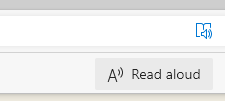
Miért fontos?
Ez a funkció előnyt jelent más böngészőkkel szemben, mivel olyan olvasási módot indít el, mint a táblagépekben és a Kindle-ben. Az Immersive Reader mód aktiválásához a Microsoft Edge-ben kattintson a címsor jobb oldalán található könyv ikonra. Az aktiválás után lehetőséget ad a Hangos olvasás gomb kiválasztására is, amely elkezdi olvasni az oldalon lévő szöveget, és csak hallgatnia kell. Kiválaszthatja a narráció sebességét, és még a világ minden tájáról választhat a sokféle akcentus közül.
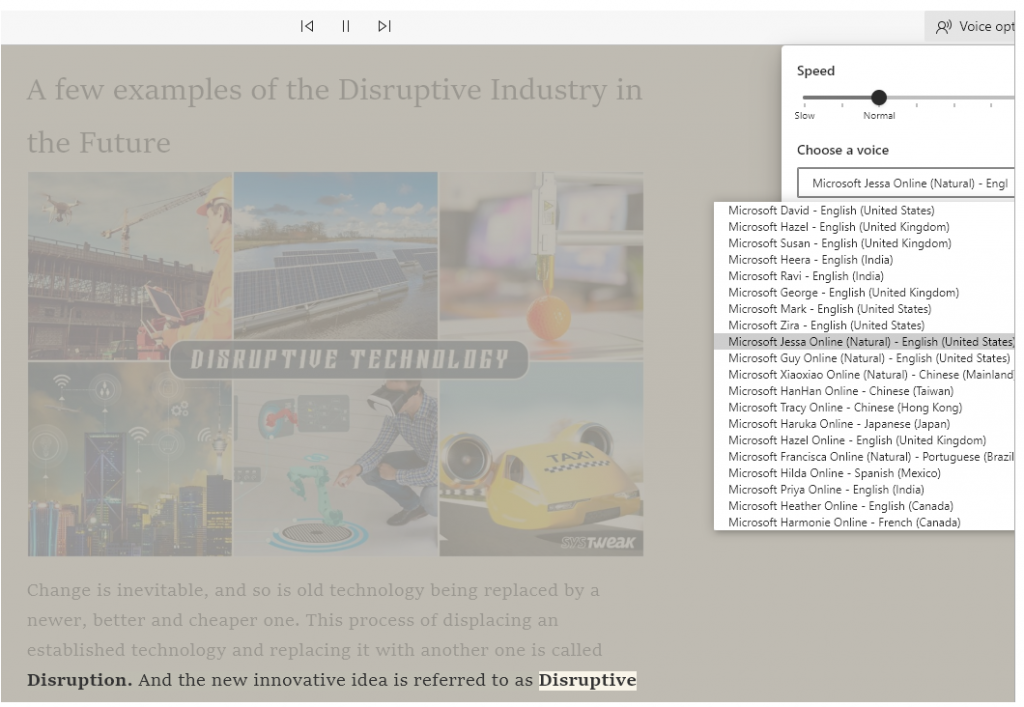
Megjegyzés: Ez a funkció webhelyspecifikus, és nem működik olyan webhelyeken, amelyek nem tartalmazzák ezt a funkciót a webhely kódolásában.
3. szolgáltatás. Válassza ki, hogy mit szeretne látni.
A Microsoft Edge lehetővé teszi a felhasználók számára, hogy módosítsák a böngésző megjelenését úgy, hogy a felhasználó megtekinthesse a különböző stílusokat és változtatásokat igényeinek vagy érdeklődésének megfelelően. A három előre definiált stílus közé tartozik a fókuszált, az inspiráló és az információs stílus, valamint az egyéni beállítás. A felhasználó a böngésző nyelvét is megváltoztathatja a lakóhely szerinti ország szerint.
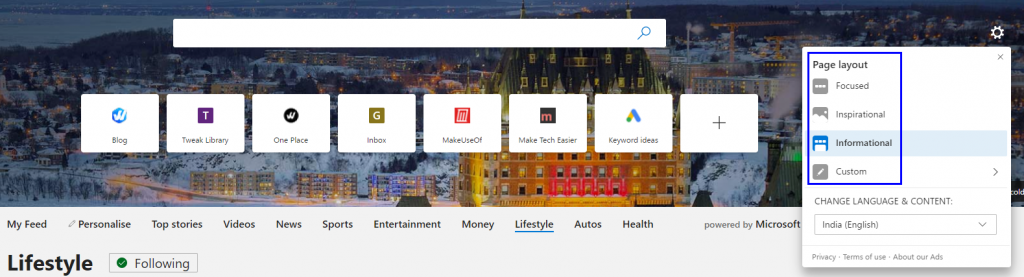
Miért fontos?
A három megjelenítési mód a mindennapi élet három szakaszát hivatott megjeleníteni, az első lehetőség, amelyre fókuszálunk , egy egyszerű megjelenítési beállítás arra az időre, amikor éppen dolgozunk vagy tanulunk valamit, mivel nincs szükségünk a figyelemelvonásra. A második lehetőség, amely inspiráló , egy megnyugtató és megnyugtató képet jelenít meg, amely talán kora reggelre vagy késő estére feldobja a hangulatunkat. A harmadik és egyben utolsó lehetőség, az információs megjeleníti a híreket a Microsoft Newsból generált hírfolyamokból. Jobb lenne, ha rövid szüneteket tartanánk, és pletykákat és híreket olvasnánk a világ minden tájáról.
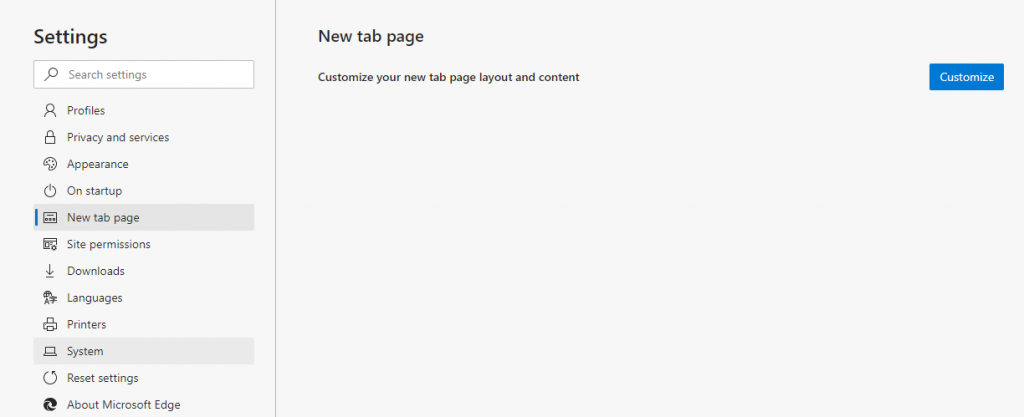
Megjegyzés: Kattintson a Beállítások> Új lap oldal> Testreszabás elemre, hogy válasszon a különböző megjelenítési módok közül.
4. funkció: Szinkronizálja az eszközöket
A Microsoft Edge lehetővé teszi adatok, például könyvjelzők, jelszavak és böngészési előzmények szinkronizálását több, ugyanazzal a Microsoft-fiókkal aláírt eszköz között. Ahhoz, hogy ez az opció megfelelően működjön, manuálisan be kell jelentkeznie az összes eszközre ugyanazzal a fiókkal, amelyet a beállításokra kattintva, majd a profil szakaszban érhet el.
Miért fontos?
Miután minden eszköze csatlakozik az internethez, és ugyanaz a fiók szinkronizálva van, probléma nélkül válthat az eszközök között. Például, ha otthoni számítógépén dolgozott vagy szörfözik valamit, és úgy dönt, hogy taxival utazik be az irodába. Folytathatja onnan, ahol abbahagyta okostelefonján, majd folytathatja újra az irodai számítógépen. Ez nem érinti a munkáját.
Megjegyzés: A profilommal kapcsolatos problémák miatt a szinkronizálás átmenetileg ki volt kapcsolva az egyik számítógépemen.
5. szolgáltatás: Webhelyek futtatása alkalmazásokként
Az új króm alapú Microsoft Edge másik érdekessége, hogy lehetővé teszi a webhelyek önálló alkalmazásként történő futtatását az Edge böngésző futtatásával. Nem minden webhely támogatja ezt a funkciót, de sok webhely, például a Twitter, a Facebook és a YouTube könnyen konvertálható Windows-alkalmazásokká, és rögzíthető a tálcára is. Ha rákattint ezekre az alkalmazásokra, az ugyanúgy fog működni, mint a mobil verzió, és bár maga az Edge működteti őket, a megnyitott alkalmazásablakban sehol sem érzékeli a böngésző utalását.
Miért fontos?
Ez egy új funkció, és azért fontos, mert így ikonokat hozhat létre a közösségi médiában és más webhelyeken, amelyek támogatják ezt a funkciót. Így nem kell minden alkalommal megnyitnia a böngészőt és megadnia a webhely címét, amikor egy adott webhelyet szeretne elérni. Csak kattintson az ikon parancsikonjára, és megnyílik a felület, amelyen Ön bejelentkezett.
6. szolgáltatás: Kiterjesztések, bővítmények, bővítmények.
Ma nincs olyan webböngésző, amelyre ne vonatkozna néhány egyéb korlátozás. Ezeket a korlátokat azonban a felhasználók felismerik, és számos olyan bővítményt fejlesztettek ki, amelyek segítik a felhasználót a hiányosságok leküzdésében és a böngésző hatékony használatában. A Microsoft böngészőkkel, nevezetesen az Internet Explorerrel és az Old Edge- gel kapcsolatos fő probléma azonban az volt, hogy nem támogatják a bővítményeket. Talán ez volt a legfontosabb oka annak, hogy szinte mindenki Chrome-ra és Firefoxra váltott.
Megjegyzés: A Microsoft Edge saját bővítményekkel rendelkezik
Miért fontos?
Megjegyzés: Most nyitottam meg a Chrome Internetes áruházat a Microsoft Edge rendszeren, és hozzáadtam a Grammarly bővítményt
Nos, úgy tűnik, a Microsoft kibővítette irányelveit, és lehetővé tette a felhasználók számára, hogy bővítményeket telepítsenek az új Edge böngészőjükbe, beleértve a Chrome-bővítményeket is. A Chrome-on működő összes harmadik féltől származó bővítmény az Edge-ben is működik, nevezetesen a Grammarly , az Adblock Plus, az intelligens PDF konvertáló eszköz , a Checker Plus for Gmail és még sok más.
Ha most a Chrome Internetes áruház bővítményeit szeretné használni, akkor kattintson a jobb felső sarokban lévő három pontra, és válassza ki a Bővítmények lehetőséget a listából. A következő lépés a „Bővítmények engedélyezése más üzletekből” melletti csúszka mozgatása. Ez lehetővé teszi a Chrome Internetes áruházban elérhető összes bővítmény letöltését és telepítését a Microsoft Edge rendszeren.
7. funkció: Sötét mód
A Microsoft Edge bevezette a Sötét mód témát, és az opciók segítségével a felhasználó válthat a világos és a sötét mód között. A módok között úgy válthat, hogy rákattint a jobb felső sarokban lévő három pontra, és kiválasztja a Beállítások> Megjelenés> Téma lehetőséget.
Miért fontos?
Nem az, de nem tudtam megállni, hogy ne említsem a Sötét módot.
Összefoglalva az eddigieket, a vadonatúj Chromium-alap Microsoft Edge segíthet a felhasználóknak:
De ez elég ahhoz, hogy fontolóra vegye a meglévő böngészőmről a Microsoft Edge-re való váltást? Szerintem nem, és a Sötét módon kívül valami fontosnak kell lennie, ami mindannyiótokat a nagyszerű változásra ösztönöz. És ez a funkció a Biztonság és adatvédelem , amely természetesen a legfontosabb szolgáltatás.
8. szolgáltatás: Biztonság és adatvédelem.
Mi az az egyetlen dolog, amitől minden internetező fél? A válasz az e-kereskedelmi óriásoktól származó adataink biztonsága és adatvédelme, akik bármit fizetnének azért, hogy böngészési előzményeink és érdeklődési köreink adatait megszerezzék, hogy termékeiket reklámokon és felugró ablakokon keresztül népszerűsítsék.
A Microsoft Edge komoly lépést tett annak érdekében, hogy megoldja az általános felhasználók biztonsági és adatvédelmi aggályait, és megszabaduljon attól az állandó félelemtől, hogy minden másodpercben nyomon követik őket. A Track Prevention nevű új funkció célja, hogy blokkolja azokat a hirdetésszolgáltatókat, amelyek irreleváns hirdetéseket jelenítenek meg, és nyomon követik a felhasználók webhelyről webhelyre való mozgását. A Microsoft Edge azt is meghagyta a felhasználóknak, hogy személyre szabják a megjeleníteni vagy elkerülni kívánt hirdetések szintjét. A kategóriákat három részre osztották:
Ez az új Microsoft Edge legfontosabb funkciója , és a felhasználók tovább szabhatják a biztonsági és adatvédelmi beállításokat. Azt is láthatják, hogy mely nyomkövetőket blokkolták, és mely webhelyek adnak ki nyomkövetőket és egyéb rosszindulatú tartalmat.
A lényeg: Miért kell telepíteni az új Microsoft Edge-t azonnali hatással.
A Microsoft nagyszerű funkciókat épített be Edge Browserébe, és a fejlesztés nem stagnál, hanem olyan, mint egy folyó folyó. További funkciók és frissítések vannak úton, például a gyűjtemények opció, amely jelenleg a béta verzióban van jelen. A gyűjtőfunkciók lehetővé teszik az összes kedvenc webhely és könyvjelző összegyűjtését és kategóriák szerinti csoportosítását. De ez csak egy kiszivárgott funkció, és továbbiak is jönnek. Remek lehetőségekre számíthatunk a Microsoft Edge-től, mivel megváltoztatták irányelveiket, és egy teljesen új böngészőt építettek a Chromium technológiára.
Ossza meg gondolatait és megjegyzéseit a Microsoft Edge-ről, valamint a telepítés után szerzett tapasztalatait a megjegyzések részben. Kövessen minket a Facebookon , Twitteren , LinkedInen és YouTube-on, és ossza meg cikkeinket.
Steam Disk Write Disk Error hibát észlel Windows 10 rendszeren a játék frissítése vagy letöltése közben? Íme néhány gyorsjavítás, amellyel megszabadulhat a hibaüzenettől.
Fedezze fel, hogyan távolíthat el alkalmazásokat a Windows 10 rendszerből a Windows Store segítségével. Gyors és egyszerű módszerek a nem kívánt programok eltávolítására.
Fedezze fel, hogyan tekintheti meg vagy törölheti a Microsoft Edge böngészési előzményeit Windows 10 alatt. Hasznos tippek és lépésről-lépésre útmutató!
A Google zökkenőmentessé tette a csoportos megbeszélések lebonyolítását. Tudd meg a Google Meet korlátait és lehetőségeit!
Soha nincs rossz idő a Gmail jelszavának megváltoztatására. Biztonsági okokból mindig jó rutinszerűen megváltoztatni jelszavát. Ráadásul soha
Az online adatvédelem és biztonság megőrzésének egyik alapvető része a böngészési előzmények törlése. Fedezze fel a módszereket böngészőnként.
Ismerje meg, hogyan lehet némítani a Zoom-on, mikor és miért érdemes ezt megtenni, hogy elkerülje a zavaró háttérzajokat.
Használja ki a Command Prompt teljes potenciálját ezzel a több mint 280 (CMD) Windows-parancsot tartalmazó átfogó listával.
Alkalmazhatja a Google Táblázatok feltételes formázását egy másik cella alapján, a Feltételes formázási segédprogrammal, a jelen cikkben ismertetettek szerint.
Kíváncsi vagy, hogyan használhatod a Rendszer-visszaállítás funkciót a Windows 11 rendszeren? Tudd meg, hogyan segíthet ez a hasznos eszköz a problémák megoldásában és a számítógép teljesítményének helyreállításában.







![Feltételes formázás egy másik cella alapján [Google Táblázatok] Feltételes formázás egy másik cella alapján [Google Táblázatok]](https://blog.webtech360.com/resources3/images10/image-235-1009001311315.jpg)
